很多用户在购买了AirPods之后并不清楚怎么通过耳机上的手势触控来进行操作,有些用户则虽然直到可以双击触控但却在尝试后不见有反应。下面我们就和大家详细说明AirPods双击位置以及AirPods双击没反应的解决办法。

airpods双击哪个位置
在将AirPods和播放设备连接,并且将AirPods佩戴入耳后,我们可以通过双击任意一个AirPod表面实现触控操作。如果未连接或者未耳机未检测到入耳状态,AirPods不会响应操作。
AirPods双击没反应解决办法
如果AirPods双击没反应,可能是耳机在系统设置中关闭了触控。我们可以如下设置路径中修改。在iOS或iPadOS设备上的【设置】-【蓝牙】中,点击AirPods旁边的信息按钮即可进入自定义设置菜单,根据需要修改AirPods双击响应指令。目前AirPods支持5种响应指令:
1、使用Siri控制音频内容、更改音量,或进行Siri可以完成的任何操作
2、播放、暂停或停止音频内容
3、跳到下一曲目
4、返回上一曲目
5、关闭
AirPods自动人耳检测设置
在默认情况下,当我们将 AirPods戴入耳中时,它们可以立即感知,随后接收来自设备的音频。当我们从耳中取出一只AirPod时,音频播放将暂停,在再次戴入后恢复播放,当我们同时取出两只耳机时,音频播放停止,再次戴入后需要手势操作才能恢复。

我们可以在AirPods设置菜单中选择开启或者关闭自动人耳检测功能。关闭后,不论我们有没有佩戴AirPods,所有音频都将通过AirPods播放。
 airpods知识库
airpods知识库